Fences 3.0 er den seneste version af det populære kommercielle program til Windows, der fjerner rod fra skrivebordet ved at tilføje manuelle og automatiserede styringsmuligheder til det.
Der er to typer computerbrugere derude, når det kommer til pc'ets skrivebord: dem, der holder den i uberørt tilstand og ikke lægger nogen filer eller genveje på den, og dem, der bruger den som det vigtigste sted til downloads, genveje, filer og mapper.
Du har sandsynligvis set desktops i fortiden, der løber over af ikoner, mapper og filer placeret på dem, hvilket gør det meget svært at holde et overblik over alt, hvad der er på det.
Hegn hjælper den anden gruppe af computerbrugere ved at forbedre håndterbarheden af alle disse genveje, filer og mapper, der er på skrivebordet.
Det, der er fantastisk ved det, er, at det kan gøre det automatisk direkte efter installationen, men at det giver brugere, der ønsker fuld kontrol over procesmanualindstillingerne, det samme.
Hegn 3.0

Hegn er uafhængige mapper på dit skrivebord, som du kan placere genveje, filer eller mapper i. Hvis du bruger den automatiske indstilling, som Hegn foreslår efter installationen, ender du med mappeprogrammer, mapper og filer & dokumenter bagefter på dit skrivebord.
Programmet har sorteret alle poster, der findes på skrivebordet, automatisk i en af mapperne med undtagelse af papirkurven.
Alle ikoner fungerer nøjagtigt som før, og du kan flytte dem rundt ved hjælp af træk og slip, som du finder det passende. Du kan også omdøbe dem eller slette dem ligesom før og muligvis også flytte dem ud af et hegn.
Programmet tager sig af ændringer i skærmopløsningen ved at bevare skrivebordslayoutet automatisk og flytter også alle hegn til enhver ny primær skærm, som du opretter forbindelse til computeren. Du kan dog ændre begge indstillinger dog i programindstillingerne.
En mappe eller hegn, der er synonym, kan også flyttes rundt, og når du gør det, flytter alle ikoner i den med den.
Derudover kan du konfigurere regler, der definerer, hvordan nye filer, mapper eller genveje håndteres, der lander på skrivebordet.
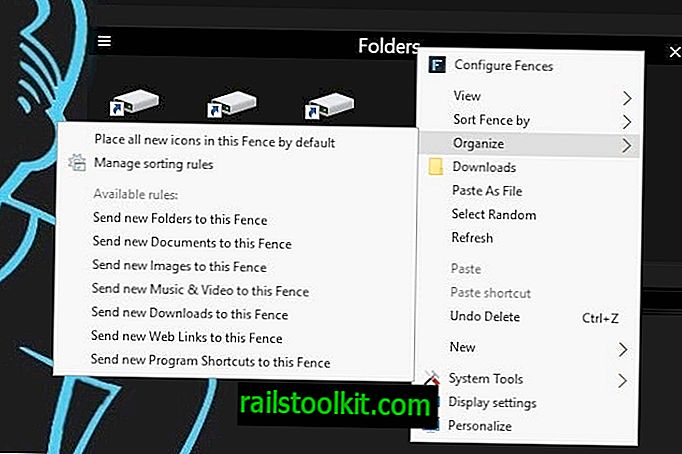
Højreklik på et hvilket som helst hegn og vælg Organiser i menuen. Du finder muligheder for at gøre dette hegnet til standard for alle nye ikoner, men kan også indstille det som standard for specifikke typer elementer, der er placeret på skrivebordet.
For eksempel kan du lave en mappe som standard for billeder, en anden til dokumenter og en tredje til programgenveje.
Fordelen ved disse regler er, at du ikke behøver at sortere nye elementer manuelt i hegn, når de placeres på skrivebordet.
Indstillinger for tilpasning af hegn
Hegn giver dig mulighed for at definere rækkefølgen, i hvilke poster vises ved at højreklikke på et hegn og vælge sorteringshegn efter indstilling.
Du kan vælge en af de forudindstillede sorteringsordrer, sige ved navn, ændringsdato eller brugsfrekvens eller bruge en brugerdefineret sorteringsrækkefølge, der giver dig fuld kontrol over placeringen af ikoner i det hegn.
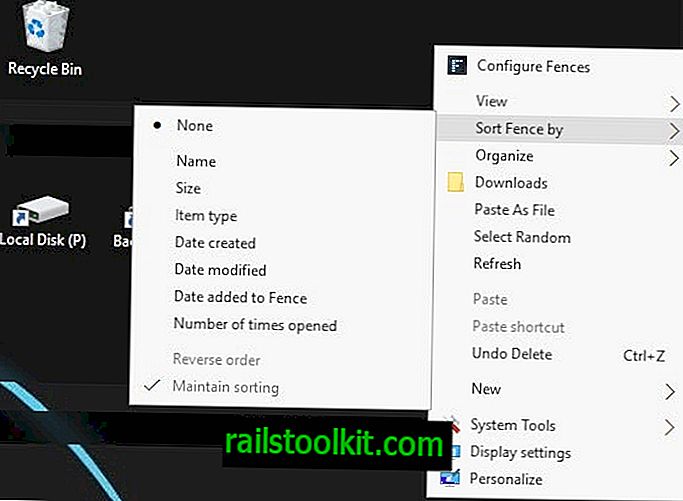
En anden mulighed, du har, er at ændre opaciteten i individuelle hegn. Du kan f.eks. Indstille den til 0%, som skjuler dem på skrivebordet og kun viser dem, når du holder musemarkøren hen over dem.
Du kan også klikke på titlen på ethvert hegn for at rulle det op, så kun dets titel vises. Alle ikoner på hegnet vises dog, når du bevæger musen hen over dens område.
En anden nyttig funktion kaldes hurtig skjule. Dobbeltklik blot på et tomt sted på dit skrivebord for at skifte synlighed for alle hegn. Dobbeltklik overalt, og alle hegn er skjult, og når du gør det igen, vises de igen.
Tilpasningsmuligheder slutter dog ikke der. Hvis du åbner programmets indstillinger, finder du yderligere muligheder for at tilpasse hegn.
En mulighed, du f.eks. Har, er at indstille forskellige baggrundsstilarter og farver til hegn individuelt.
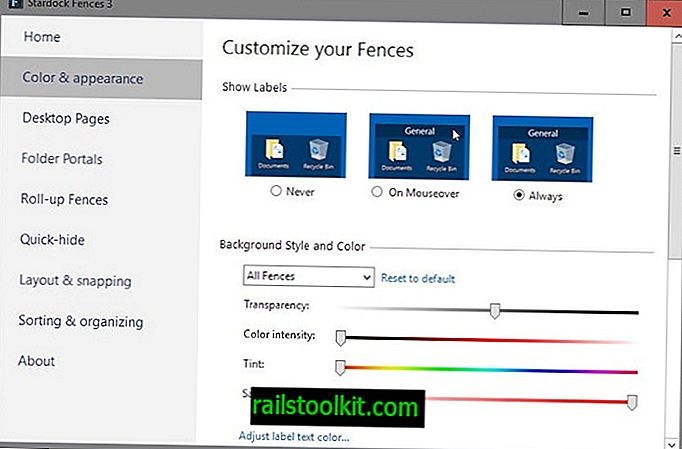
Tilpasningsskærmen viser andre funktioner, som hegn understøtter. Her er en kort oversigt over nogle af dem:
- Mappeportaler viser indholdet af en mappe direkte på skrivebordet. Så i stedet for bare at flytte rodmappen til et hegn, ville du have adgang til alle filer og mapper i den rodmappe i stedet.
- Desktop Pages giver dig adgang til flere skærmbilleder af ikoner ved at gribe og trække i kanten af skærmen.
- Layout-snapshots oprettes automatisk, men du kan til enhver tid oprette et nyt snapshot manuelt i indstillingerne. Der findes forhåndsvisninger og gendannelsesindstillinger.
- Regler giver dig mulighed for at definere regler for automatisk placering af ikoner på skrivebordet. Hegn skibe med flere regler baseret på typer, navn, tid eller filattributter, og du kan tilføje dit eget sæt regler til markeringen.
Hegn 3.0
Den nye version af hegn introducerer flere nye funktioner til applikationen.
Ved siden af at rulle op og navigere i mappestrukturen inden for et hegn, får brugerne support til høje DPI-skærme og Windows 10 og en mulighed for at sløre tapetet bag hegn på Windows 10-operativsystemet.
Lukke ord og dom
Hegn er et fremragende program, der hjælper brugere med at få orden til et rodet skrivebord. Det er specifikt designet til situationer, hvor skrivebordet er overfyldt med ikoner, filer og mapper, men kan være nyttigt også for brugere, der holder skrivebordet rent og ryddeligt.
Det er klart, det er af mindre brug, hvis du udelukkende bruger Windows-proceslinjen og Start-menuen til at starte programmer og åbne filer / mapper og holde dit skrivebord ryddig.














